
スリムケースNODE 202でミドルレンジPCを組んでみた
Fractal DesignのNODE 202というMini-ITX対応スリムPCケースにミドルレンジゲーミングPCを組んでみた記録です。
※ これは2019年に個人ブログで公開したものを移植した記事です。個人ブログ閉鎖にあたり移植しました。

Fractal Design NODE 202
とにかく小型なゲーミングPCを組みたく、いろいろ探していたところ、Fractal Design NODE 202がバランスが取れていて良いという噂を聞き、デザインもシンプルで自分好みだったので、購入しました。
パーツの選定
目標は次のとおりです。
ゲームもするし、Youtube動画投稿のため動画エンコードもするし、普段使いもするので、静音とまでいかなくても、静かで光らないようにしたい
オープンワールドゲームや、簡単なVRゲームが画質高で60FPSがでるくらいでプレイしたい
パーツの使い回しがきくよう、SkylakeまたはKabyLakeにしたい
コスパを高くしたい
目標を踏まえて、下記のスペックとしました。
OS
Windows 10 Pro (使い回し)
CPU
Intel Core i7-7700 @3.60GHz (新規購入)
CPUクーラー
SilverStone SST-AR11
メモリ
PC4-17000(DDR4-2133) 16GB (使い回し)
グラフィックボード
MSI GeForce GTX 1060 AERO ITX 6G OC (新規購入)
マザーボード
Gigabyte GA-H170N-WIFI (使い回し)
ストレージ
SSD 256GB CSSD-S6T256NHG6Z (THNSNJ256GCSY) (新規購入)
→信頼と実績のMLC NAND(絶滅危惧種)を搭載!SSD 120GB インテル SSD 320 シリーズ (SSDSA2CW120G3) (使い回し) →さすがに容量が少なくてサブにしました。
HDD 1TB MQ01ABD100 (使い回し)
→静音性がとても高いHDDです。
電源
Corsair SF450 (使い回し)
パーツの選定理由
CPU
CPUはi7-7700にしました。使い回すSkylake用のマザーボードで装着できる2番目に高級なCPUとなります。
今回は電源が450Wしかないのでオーバークロックモデルは選べず、i5-7600とかなり悩みました。
結局Cities: Skylinesなど多コア向きなゲームをすることが多いことと、i7-7700がキリ番で覚えやすい(?)のもあり、思い切って購入しました。
CPUクーラー
CPUクーラーは、Silver Stoneの「SST-AR11」を選定しました。
できるだけ許容TdPが高く、高さ56 mmまでのクーラーを探して見つけました。
https://www.silverstonetek.com/jp/product/info/coolers/AR11/
このCPUクーラーを選定した理由として、ヒートパイプが4本あり、しかもとてつもない折曲げをしていて感銘を受けたからです。できるだけヒートシンクを大きくしようとする設計でよく冷えそうです。
実際に、許容TdP 95 WとのことでIntel Core i7-7700はかなり余裕があります。Intel Core i7-7700kでも91 Wなのでまだいけます。

しかし、この付属ファンはとても騒音が大きいです。低速でもモーター音と振動が多く、スリムケースではかなり音が響きます。
そこで、ファンは以前使用していたRAIJINTEK ZELOSのものに置き換えました。同じ92mmファンなので互換性があります。

グラフィックボード
GPUはGTX 1060 6GBモデルにしました。メモリ&VRAM爆食いのCities: Skylinesの他、最適化がされていないインディーズゲームなどもやることが多く、VRAM不足でゲームは落ちることがありました。
そこで、VRAMが6GB搭載されているGTX 1060としました。GTX 1060ならば、なんとかVRゲームもプレイできます。
MSI GeForce GTX 1060 AERO ITX 6G OCはとてもコンパクトで、今回のような小型ケースでも余裕で入ります。
https://jp.msi.com/Graphics-Card/GeForce-GTX-1060-AERO-ITX-6G-OC/Specification
電源
今回購入していませんが、電源もご紹介。
Corsair SF450は、1系統12V 37.5Aの出力ができる80PLUS GOLDのSFX電源ユニットです。フルモジュラーなので小型PCにもってこいです。
今回の構成では、最大負荷で450Wの60%くらいなのでちょうどよいと思っています。あまり熱を持たず、変換効率高いんだなぁと実感します。
また、12V電源ON時とOFF時にリレーの「カチッ」と音がする電源で、LEDを見なくても電源は落ちたのがわかって安心します。
組み立て
スリムケースですが、思ったよりも組み立てしやすかったです。
CPUクーラー
マザーボードを取り付けてからCPUクーラーを取り付けることができます。

メモリと干渉しそうですが、ギリギリで取り付けられました。ギリギリで取り付けられると謎の達成感があります。

コンデンサとの隙間は紙1枚くらいです(!)。

グラフィックボード
スリムケースなのでグラフィックボードはアタッチメントを付けて角度を変えます。

マザーボードにはしっかり固定できました。

ただ、マザーボードとアタッチメントの間が絶妙に浮いていました。とはいえ、通電には問題なさそうでした。

とにかくコンパクトなグラフィックボードだったので、スペースにはかなり余裕があります。ケースファンが付けられました。

ここにもスペースが残りました。

しかし、寸法誤差でネジ締めがしにくい上に、ネジの材質が柔らかく、1本ネジ穴が潰れてしまいました。ストックしてあったインチネジで代用しました。

ストレージ
ストレージの固定が独特です。2.5インチのストレージ底面をネジで固定します。電源やSATAケーブルもL字のため、取り付ける前からどの向きが一番配線しやすいか、シミュレーションしました。

試行錯誤中。

電源ケーブルが折れてしまいますが、この方法にしました。

ケースに装着したらこうなります。このケースの中はとにかく窮屈なところで、ケーブルのシミュレーションはいかに大切なのがおわかりいただけるのではないでしょうか。どうしてもケーブルが引っ張られてストレージに負荷がかかってしまいます。L字でなければ設置できない可能性があります。
追加で画像右側にSSD 1台を両面テープで設置しています。

ケースファン
CPUクーラーとケースファンを固定するときにバックパネルの取り外しが必要なのですが、このケースはツメで固定されており取り外しに苦労しました。
フロントの器具類が引っかかって壊しそうになりました。
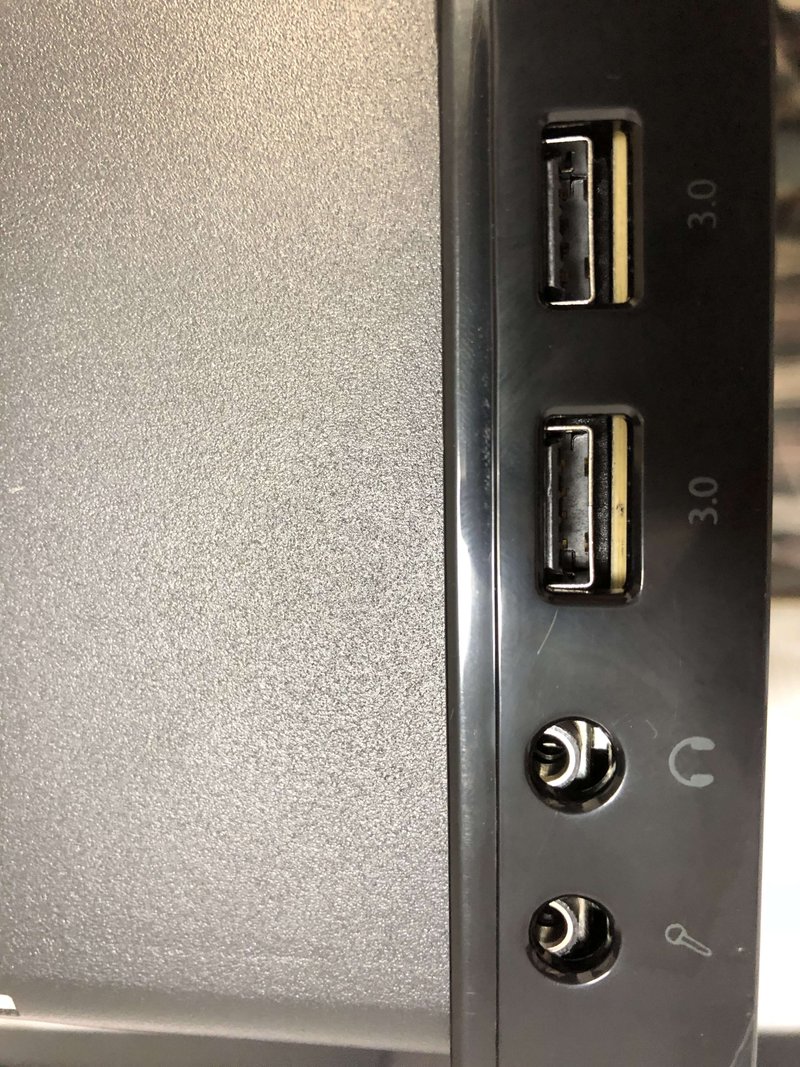
また、フィルターにケースファンがひっかかるのでファンガードを付けています。

しかし、フィルター掃除するときもバックパネルを外さなければならないのは辛いです。

アクセスランプ
私はアクセスランプ必須だと思っている派です。このケースにアクセスランプが付いていなかったので、無理矢理取り付けました。

まとめ
無事組み立てることができました。インテリアに馴染む非常にコンパクトなPCのわりには、VRゲームができるレベルのスペックにすることができ、とても良かったです。

この記事が気に入ったらサポートをしてみませんか?
